Hvis du er administrator eller dagsordenansvarlig, kan du foreta følgende endringer på en bruker. Som sluttbruker eller møtedeltaker kan du også selv redigere din profil. Du må blant annet sørge for vedlikehold av din private e-postadresse og ditt mobilnummer.
For å gjøre endringer på en bruker, gå til Brukere i venstremenyen i Prepare og klikk på den brukeren du ønsker å redigere.
I FirstAgenda Prepare har du en oversikt over all informasjon om brukeren, men en rekke endringer gjøres på brukeradministrasjonssiden. Du blir automatisk ført dit når du trykker på Rediger.
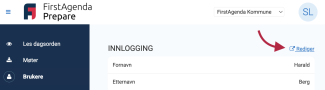
Oversikt over innstillinger som kan redigeres på brukeradministrasjonssiden:
Når du i Prepare har klikket deg inn på en bruker og klikket på Rediger ved siden av Innlogging, blir du automatisk ført til brukeradministrasjonssiden. Her kan du endre en rekke kontaktinformasjon om brukeren. Det er også her du bestemmer om brukeren skal kunne administrere brukere og organisasjoner.
Du kan endre følgende opplysninger:
- Fornavn
- Etternavn
- E-post
- Brukernavn
- Språk
- Tidssone
- Landskode
- Mobilnummer
- Administrasjon av brukere og organisasjon
- Aktiver en eller begge glidebryterne hvis brukeren skal kunne administrere henholdsvis brukere og/eller organisasjonen.
- Aktiver en eller begge glidebryterne hvis brukeren skal kunne administrere henholdsvis brukere og/eller organisasjonen.
Når du har gjort endringene dine, klikker du på Lagre
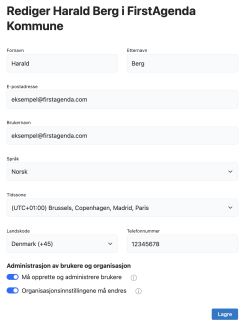
Nederst på siden er det en boks med innloggingsstatus for brukeren. Her kan du se:
- Engangskode for endring av passord (hvis brukeren har bedt om dette)
- Om brukeren er sperret (skjer hvis brukeren har overskredet antall tillatte innloggingsforsøk)
- Antall feil innlogginger
- Om det skal opprettes et nytt passord ved neste pålogging (denne statusen får brukeren hvis perioden for passordbytte er overskredet. Antall tillatte innloggingsforsøk og antall dager før passordbytte er innstillinger som administratoren gjør på organisasjonsnivå)
Under boksen er det to knapper:
- Send link for nytt passord: Hvis du trykker på denne, sendes det en e-post til brukeren slik at de kan endre passordet sitt.
- Deaktiver bruker: Du deaktiverer en bruker ved å trykke på Deaktiver bruker. Hvis du trykker på knappen, blir du bedt om å bekrefte deaktiveringen.
- Hvis du deaktiverer en bruker, vil de ikke lenger kunne se dagsordener eller referater i organisasjonen. Hvis du derimot gjenaktiverer brukeren, må du huske å tilordne dem til riktige utvalg igjen. Den gjenaktiverende brukeren vil alltid kunne se åpne utvalg i en organisasjon. Du finner deaktiverte brukere i brukerlisten på brukeradministrasjonssiden under fanen Deaktivert.
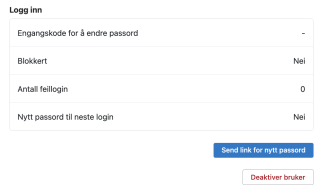
Dette er alt som kan endres på brukeradministrasjonssiden. Resten av brukeropplysningene endres direkte i Prepare.
Klikk på Gå til Prepare i venstremenyen i brukeradministrasjonen for å komme tilbake til Prepare.
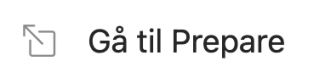
Oversikt over innstillinger som kan redigeres i Prepare:
I Prepare har du muligheten til å gjøre følgende endringer på en bruker:
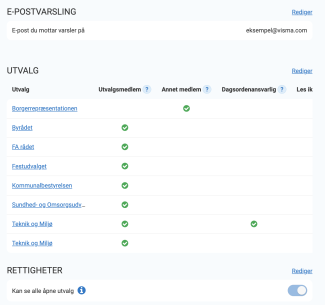
E-postvarsling:
Her vises e-postadressen som brukeren mottar varsler på. Den kan endres ved å klikke på 'Rediger'.
Utvalg:
Under 'Utvalg' kan du som dagsordenansvarlig tilknytte en bruker til de utvalgene du selv er ansvarlig for, og bestemme hvilke rettigheter brukeren skal ha i utvalget. En administrator kan tilknytte brukeren til alle utvalg.
Som dagsordenansvarlig kan du også gi brukeren rett til å lese og kommentere på ikke-frigjorte dagsordener. Dette er nyttig hvis en møtedeltaker skal gjennomgå og godkjenne en dagsorden før den endelige frigjøringen.
Klikk på 'Rediger' for å legge til eller fjerne brukeren fra ett eller flere utvalg, eller hvis du ønsker å endre hvilken rolle brukeren har i utvalget.
Rettigheter:
Som standard kan en bruker bare se utvalgene vedkommende er medlem av.
Hvis merket "Kan se alle åpne utvalg" er aktivert, har brukeren tilgang til å se åpne utvalg som vedkommende ikke er medlem av. Brukeren vil imidlertid ikke kunne se lukkede møter eller lukkede punkter på møtene. Hvis funksjonen er deaktivert, vil brukeren bare kunne se møter i det/de utvalg brukeren er medlem av.
Klikk på 'Rediger' hvis innstillingen skal endres.
Info:
Nederst på siden vises informasjon om hvem som opprettet brukeren og opprettelsesdatoen. Det vil også stå når brukerens opplysninger sist ble endret, og hvem som gjorde disse endringene.
